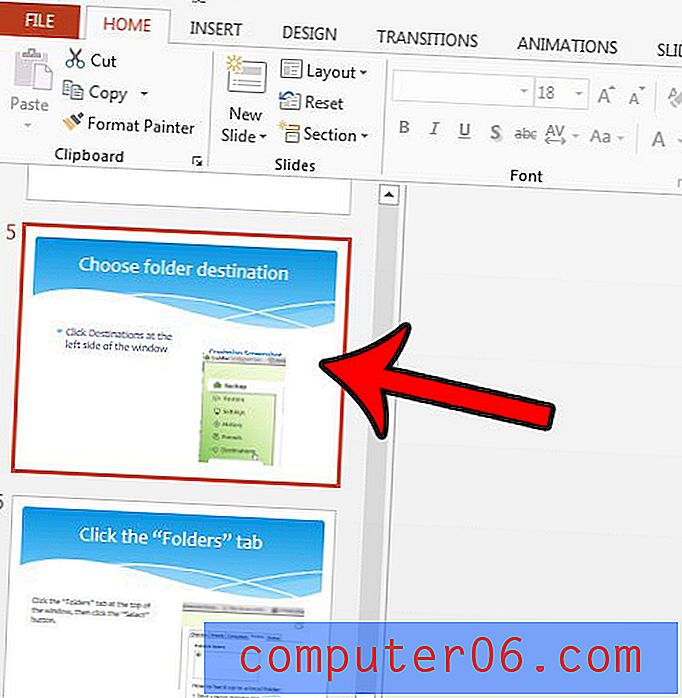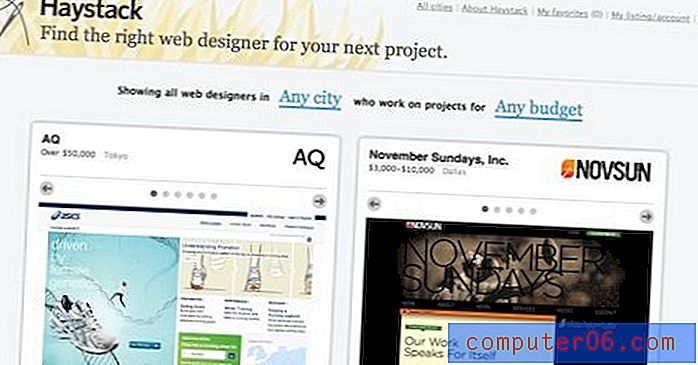Usuwanie formatowania komórek w programie Excel 2013
Duże pliki Excel mogą być trudne do odczytania, zwłaszcza gdy zawierają dużo danych, z których tylko niektóre mogą mieć znaczenie w konkretnej sytuacji. Prostym sposobem wyróżnienia ważnych danych jest zmiana ich wyglądu. Niezależnie od tego, czy wiąże się to ze zmianą koloru komórki, dodaniem ramki lub modyfikacją efektów tekstowych, istnieje wiele różnych opcji. Ale gdy trzeba użyć sformatowanych komórek w sytuacji, gdy nie chcesz, aby były one sformatowane, wówczas ręczna zmiana każdej regulacji może być czasochłonna i frustrująca. Na szczęście program Excel 2013 ma prosty sposób na wyczyszczenie formatowania komórek z grupy wybranych komórek. Możesz nauczyć się go używać, wykonując poniższy samouczek.
Czy myślałeś o zakupie tabletu lub laptopa? Ta niedroga maszyna Asus to jedno i drugie, możesz nawet użyć jej do uruchomienia pakietu Microsoft Office.
Czyszczenie formatowania komórek Excel 2013
Jest to szczególnie przydatne, jeśli otrzymujesz plik Excel od klienta lub współpracownika, który ma formatowanie uniemożliwiające modyfikację dokumentu w taki sposób, w jaki potrzebujesz. Usunięcie formatowania komórek pozwoli zachować zawartość komórek (w tym formuł), usuwając te komórki z niepożądanych modyfikacji wyglądu.
Krok 1: Otwórz arkusz kalkulacyjny w programie Excel 2013.
Krok 2: Użyj myszy, aby podświetlić komórki zawierające formatowanie, które chcesz usunąć.

Krok 3: Kliknij kartę Narzędzia główne w górnej części okna.

Krok 4: Kliknij przycisk Wyczyść w sekcji Edycja wstążki (znajduje się po prawej stronie), a następnie kliknij opcję Wyczyść formaty .
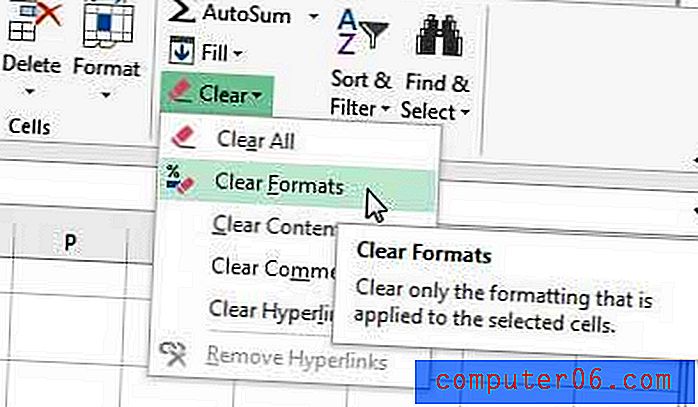
Jeśli szukasz niedrogiego, szybkiego sposobu drukowania dokumentów roboczych, ta bezprzewodowa drukarka laserowa Brother jest doskonałym wyborem.
Dowiedz się, jak dostosować ustawienia drukowania w programie Excel 2013, aby wielostronicowe pliki Excel łatwiej dopasowywały się do strony.